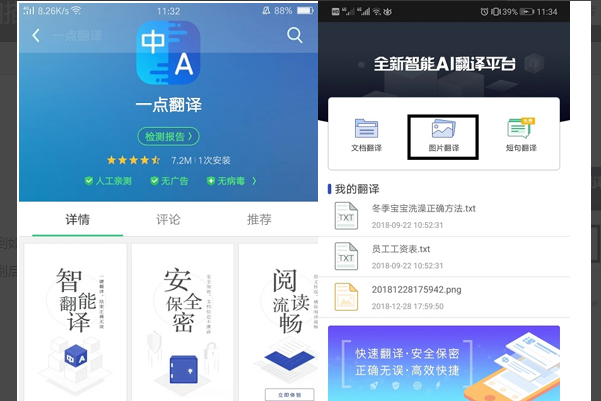Win10开始菜单打不开或没反应怎么解决
的有关信息介绍如下:
Windows10开始菜单打不开 Win10菜单键没反应的解决办法 方法一:修改“组策略”法。直接按“Windows+R”组合键打开“运行”窗口,或者右击“开始”按钮,从其右键菜单中选择“运行”项来打开“运行”窗口。从打开的"运行"窗口中,输入"gpedit.msc"并按回车即可进入"组策略"编辑界面,依次展开“计算机管理”-“windows设置”-“安全设置”-“本地策略”-“安全选项”在右边找到“用户账户控制:用于内置管理员账户的管理员批准模式”并右击,从其右键菜单中选择“属性”项。此时将打开“用户账户控制:用于内置管理员账户的管理员批准模式”属性窗口,切换到“本地安全设置”选项卡,勾选“已启用”项,点击“确定”完成设置。最后重启一下计算机即可解决“开始”菜单打不开的问题:右击“开始”菜单,从其右键菜单中依次选择“关机或注销”-“重启”项来重启一下电脑。 方法二:创建管理员账户来解决“开始”菜单打不开的问题。由于导致Win10“开始”菜单打不开的重要原因有两种情况,一是升级到Win10系统后使用默认的“Administrator”管理员账户登陆信息,二是更新安装编号为KB3071680的系统安全补丁。对此我们可以通过新建管理员账户并利用新账户登陆来解决此问题。右击桌面左下角的“Windows”按钮,从其右键菜单中选择“计算机管理”项进入。从打开的“计算机管理”窗口中,展开“本地用户和组”-“用户”项,在右击空白处右击选择“新用户”项以创建新的账户,并从弹出的“创建新账户”窗口中输入相关信息以创建新用户。待新用户创建完成后,利用新创建的用户登陆系统,同时再次进入“计算机管理”-“本地用户和组”-“用户”界面,右击之前的管理员账户,从其右键菜单中选择“删除”项以删除之前的账户。最后就可以尝试打开“开始”菜单啦。如图所示,此时将发现“开始”菜单显示出来啦。